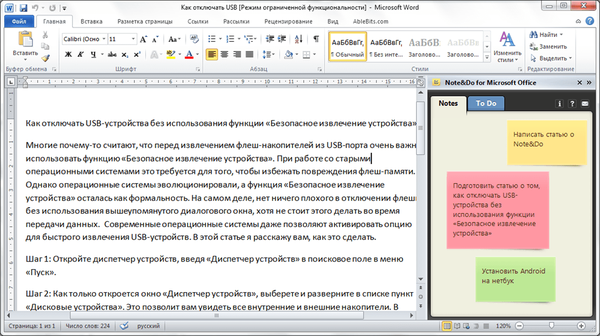Kako ponovo instalirati Windows ili pokušati oživjeti operativni sustav pomoću Live-diskova ako se prijenosno računalo ne pokreće s USB flash pogona? To u načelu ne znači rijetke uređaje koji ne podržavaju pokretanje sustava s USB pogona, već moderna prijenosna računala koja omogućuju pokretanje s USB flash pogona, ali ne nude jasan mehanizam za postavljanje prioriteta pokretanja od samog početka. Koristeći jedan od testiranih Asusovih modela kao primjer, u nastavku ćemo razumjeti specifičnosti učitavanja s flash pogona modernih prijenosnih računala i razmotriti uobičajene razloge zbog kojih mogu nastati problemi u ovom slučaju.
1. Postavljanje prioriteta pokretanja u izborniku za odabir tvrdog diska
Nedostatak mogućnosti da odredite prioritet pri učitavanju USB flash pogona problem je ne samo za prijenosna računala, već i za osobna računala, a obično je povezan s činjenicom da mnogi programi za snimanje pokretačkih medija stvaraju USB memorijski pogon koji se može pokrenuti na temelju rasporeda tvrdog diska. U takvim se slučajevima flash pogon ne pojavljuje na općem popisu uređaja za pokretanje prioriteta koji se moraju postaviti, pa ga treba potražiti u zasebnom izborniku u kojem je određen prioritetni tvrdi disk. U ovom izborniku, USB-pogoni s dodatnim USB pogonima navedeni su kao tvrdi diskovi zajedno s internim uređajima za pohranu prijenosnih računala - HDD ili SSD. No čak se i korisnici koji su se već susreli s ovom nijansom ne mogu sjetiti toga jer ih može zavarati činjenica da je u UEFI BIOS-u flash pogon naveden kao UEFI uređaj za pokretanje (s dodatnim slovom ispred „UEFI“). To znači, ali u stvari laptop se ne pokreće s takvog flash pogona. Ako pokretački USB flash pogon nije UEFI ili imamo posla s prijenosnikom koji se temelji na uobičajenom BIOS-u, USB flash pogon mora biti postavljen u izborniku s prioritetima tvrdih diskova. Na primjer, u testiranom Asusovom prijenosnom računalu trebate otići u odjeljak "Boot", u stupcu "Opcija pokretanja # 1" instalirati tvrdi disk.
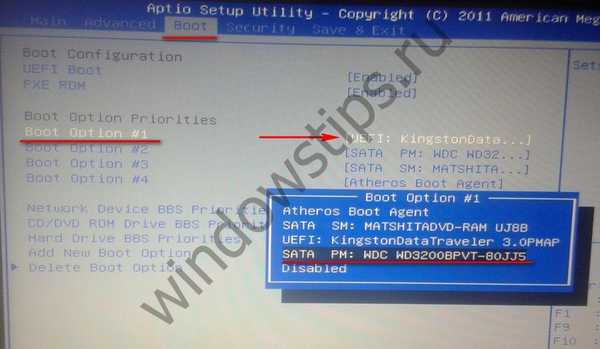 1
1Zatim idite dolje do stupca "Prioriteti tvrdog diska".
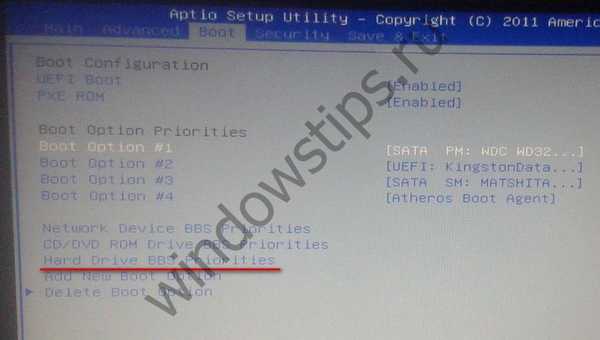 2
2I odaberite flash pogon.
 3
3Na općem popisu uređaja za pokretanje, flash pogon neće se pojaviti kao UEFI uređaj, a pokrenut će se s njega.
 4
4Ali primjenjivat će se pod aktivnim načinom kompatibilnosti s Legacy.
2. Omogućivanje podrške za USB flash pogon u ostavljenom načinu BIOS-a
Ako je prijenosno računalo opremljeno UEFI BIOS-om, ali ne i grafičkim sučeljem, s kojim neki povezuju firmver novog formata, ali tip konzole s uobičajenom plavom ili plavo-sivom bojom sučelja, to može zavarati one koji se prvi put suoče s osobitostima učitavanja u UEFI modu. Koji je BIOS instaliran na prijenosnom računalu treba razjasniti. To se može učiniti izravno u samom BIOS-u. Na primjer, na testiranom Asusovom prijenosnom računalu s UEFI BIOS-om na konzoli, podrška UEFI je naznačena prisutnošću stupca UEFI Boot u odjeljku Boot, kao što je prikazano na gornjoj fotografiji..
Također možete saznati s čime se bavimo - s UEFI ili uobičajenim BIOS-om - u Windows okruženju. Pritisnemo tipke Win + R, unesemo:
msinfo32
Popis informacija o sustavu sadrži stupac "BIOS način rada", a u njemu treba biti "UEFI" ili "zastareo" ako se radi o uobičajenom BIOS-ovom nasljeđu.
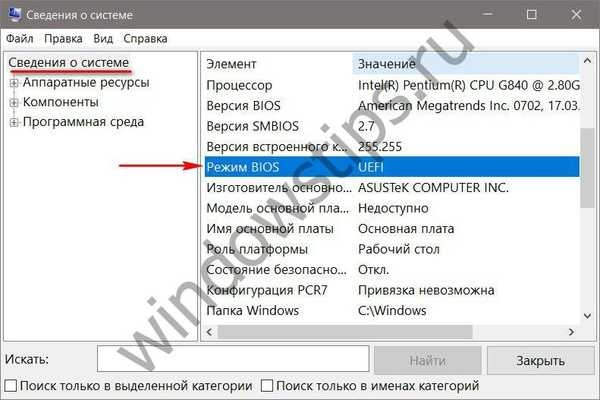 5
5Ako se prijenosno računalo temelji na UEFI BIOS-u, možete ga preuzeti s uobičajenog USB flash pogona, pod uvjetom da je ili UEFI način rada onemogućen ili je aktiviran način kompatibilnosti s BIOS Legacy. Na testiranom Asusovom prijenosnom računalu način kompatibilnosti ima izvedbu u obliku podrške za uobičajene USB nosače u Legacy načinu rada. A da bi ovaj način kompatibilnosti bio aktivan, u odjeljku "Napredno" u stupcu "Legacy USB podrška" treba postaviti "Omogućeno".
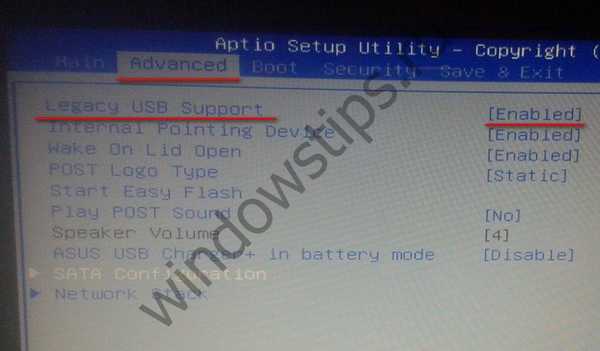 6
6Ako UEFI BIOS ne podržava Legacy način kompatibilnosti, možete pokrenuti sustav s uobičajenog USB flash pogona deaktiviranjem UEFI načina na neko vrijeme.
3. Onemogućavanje sigurnog pokretanja
Ako se prijenosno računalo ne pokreće s USB fleš pogona, a radi se o prijenosnom računalu s UEFI BIOS-om, problem može biti aktivnost funkcije Secure Boot - sigurnog mehanizma za pokretanje koji ne preskače preuzimanje s uređaja koji se temelje na nenapisanom softveru, a to su mnogi diskovi uživo, neke distribucije Linuxa i instalacija procesi starijih verzija sustava Windows. Saznajte više o sigurnom pokretanju i kako onemogućiti ovu značajku u ovom članku..
4. Prebacivanje USB flash pogona na USB 2.0 priključak
Mnogi suvremeni prijenosnici opremljeni su USB 3.0 priključkom (s plavom pločicom). Ovo je velika prednost kada je u pitanju rad s USB uređajima unutar Windowsa, ali problemi mogu nastati pri pokretanju računala s flash diskova koji nemaju USB 3.0 upravljačke programe u distribuciji. Ove distribucije uključuju službene ISO slike za instaliranje sustava Windows 7 (i verzije u nastavku), kao i sklopove nekih, obično starih Live diskova. Težak način za rješenje ovog problema je integriranje USB 3.0 upravljačkih programa u distribucijski komplet i prepakivanje ISO slike. Jednostavno i preporučljivo - spojite USB flash pogon na USB 2.0 priključak na prijenosnom računalu. Važan je samo USB priključak na prijenosnom računalu; Činjenica da sam bljeskalica podržava USB 3.0 ne igra nikakvu ulogu. Saznajte više o razlikama u USB 2.0 ili 3.0 portovima iz ovog članka..
Dobar dan!